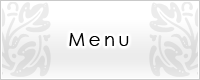this page 【PDF化(高度)】
ChainLPを使うPDF化のもう一段階前に、ひと作業加えることで最強のPDFが作成できます。
ちょとめんどくさいですが、ここまでできればどんな本でもどの機種でも読める電子書籍の完成です。
ChainLPでも成し遂げられないこと
実際に前ページの「ChainLP」でPDF制作。やってみましたか?
くっきりはっきり、余白もカットして素晴らしい!!
・・・んだけど、本によっては文字が小さすぎてクッキリしてても読めない!
もしくはKindle DXでは文庫本などを表示させると文字が大きすぎる・・・。
なんて感じませんでしたか?
そうなんですよ。これはChainLPが悪いわけじゃなく、機種の大きさが元の書籍の大きさと
バランスが合わないことで起こる現象なので、どーしようもないんです。
あーあ。テキストデータの書籍ならば、フォントサイズを変更してレイアウトも
読みやすく調整できるのになー。ま、画像だからな。こんなもんか。
いや!
諦めるのはまだ早い!!
実は、まるでテキストデータのフォントを変更するように文字の大きさを変更し、
行替えの位置まで自動で直してレイアウトを作り直してくれるツールがあるんですよ。
驚異的すぎる。もはや神以上。
その名は。
「MeTilTran」
ChainLPと同じ作者さまのツールです。すぐダウンロードせい!
手順
この「MeTilTran」を使うとKindle3やSONY Readerのような小さな画面の機種でも
ページ全体を縮小せず、文字サイズはほぼ等倍で保ったまま、1行の文字数を減らし、
行数も減らし、その代わりページ数を増やし、全体のレイアウトを変更してくれます。
これで、文字が小さくて使えねぇとキレることもなくなります。
また、Kindle DXでは1ページに表示できる文字数を増やし、1行の長さを長く設定できます。
発想を変えると横置きにして2ページ見開きのように行数を増やすことだってできるのです。
すっげ。
スキャン&リネームをした画像ファイルをChainLPで変換する前にMeTilTranにかけます。
そこで調整画像ファイルを作り、その後ChainLPでPDF化をしましょう。
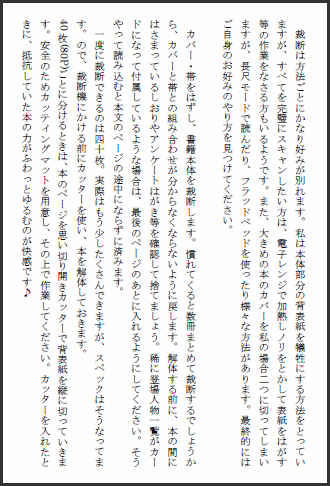
縮小されてこんなに小さい文字になっちゃったPDFも
こんな風に読みやすく変換してくれます!! ↓↓↓
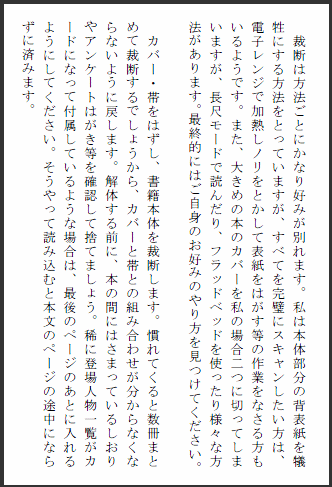
※この画像は実際にMeTilTranで作成したものではありません。
アプリ機能がわかるようにWORDでイメージを作成したものです。
PC画面をキャプチャーしているので画質が荒めになっちゃいました。
手順・設定
連番JPEGの画像をドラッグ&ドロップでソフトに読ませます。
最初にノンブル(ページ番号など)の位置を正しく指定しましょう。
また挿絵のページはご認識がよく起こるので、手動で「ページ編集」から「挿絵」指定をしなおします。
それでも正しく識別できない時は「グループ編集」モードで自分で範囲指定をしましょう。
■出力設定:
「再配置」ボタンを押すと出力パラ−メーターを指定するダイアログが出ます。
残念ながらChainLPのように機種別テンプレートが用意されてたりはしないので、
個別に指定しなければなりません。(下記参照)
■画像形式:
私の場合はJPGで出力します。
このJPGをChainLPで読み込ませて、ガンマ値補正をします。そうしないと文字が薄いです。
ですが、MeTilTranで直接PDFにしても綺麗に読める機種ならば、それで完成なので簡単ですね。
またSONY Readerでは「LRF」形式を読めるので、この出力設定だとやはりChainLPはいらないようです。
これら場合は「文書詳細」でタイトルや著者名を設定するのを忘れずに。
■出力幅:
ご自身のお持ちの機種の解像度を入れて下さい。
・SONY Reader 6インチ :584×754
・Kindle 3 :560×734
・Kindle DX :784×1142
■文字サイズ:
基本的には100%でいいと思います。
それ以外の数値だと文字サイズを縮小してくれます。
小さい文字が見づらくなったと嘆く親へのプレゼントに電子書籍をあげた方!
120%とか150%にすると文字を大きくもできます。これは意外に使えそう!
いろいろ試してパーセンテージを決めて下さい。
■ルビ付きの行が割れない設定:
設定画面の「分布_行間隣接しきい値」を0.35から1.0に変更。
ルビがきちんと文字の横につき、ご認識がすごーく少なくなります。
私が見つけたわけじゃないです。道具眼日誌:古田-私的記録さまありがとうございます。
というか、この項目ページまるごと古田さんのページを参考にしまくってます。
機種が違うので、若干オリジナル設定は入ってますが。
【追記】
古田さんからツイッターでメッセージいただきました。
結局書籍によって変わるので、本ごとに試行錯誤でベストの数値を探すべし。
とのことです。そりゃそうですよね。メッセージありがとうございました!!
ワタシの個人的に意見では、ルビが割れても、必ず近くにあるから別にいいじゃんって感じです。笑
■ChainLP:
MeTilTranでレイアウトを変換した画像をChainLPでPDF化します。
この際にもっとも必要なのはガンマ値で文字の濃さを補正することですが、
基本的には前のページの設定を使えば大丈夫。
ただし、カバーや表紙等が文字を認識して滅茶苦茶なことになっている可能性あり。
回避するにはMeTilTranで読ませるときにカバー&表紙を別の場所に避難させておくか
ChainLPに読みこませる前に、元データと差し替えるかのどちらかが有効です。
が、私はカバーなんて別にどーでもいいので、めんどくさいからそのままPDF化しちゃうことも。
これで、何もかもが自分に最適な
自分のためだけの電子書籍が完成です!!
買った方が安い?早い?
いいえ!!
青春時代に買った思い出の本たちが、これ以上色褪せずに永遠の命を得るのですよ。
しかも場所をとらないしね!
これは、ダウンロードして読む電子書籍以上の価値があると私は感じます。
うっとり。
最後に
これで木村聡子の自炊レシピは終了です。
2000年くらいから、こういう時代が来ないかなと待っていました。
2010年にそれが実現して私は本当に幸せです。
ああ、楽しい・・・♪
機械が苦手な方は電子書籍に興味があっても、なかなか自分でデータを作るまでいかないと
思うのですが、そういう方にもわかるように丁寧に書いたつもりです。
このページのおかげで電子書籍生活を送れるようになった!と喜ぶ方が少しでもいれば幸いです。
お読みいただき、ありがとうございました。
・・・・で、終わる予定だったのですが、【iPhoneで自炊書籍を読む】というページを追加。
iPhone持っている方はぜひ読んでくださいね。
左のメニューからどうぞ♪